如果你是从 Windows 迁移到 Mac 的用户,你会发现,相比 Windows ,Mac Finder 右键有比较大的差异化,甚至是一些高频需求的缺失,比如新建文件。
如果是新建文件这样的需求,可以通过类似搬文工的软件实现,但还有更多的需求,拿什么来满足?
今天用 Mac 自带的Automator(自动操作),来实现一个鼠标右键来实现图像格式转化的功能。
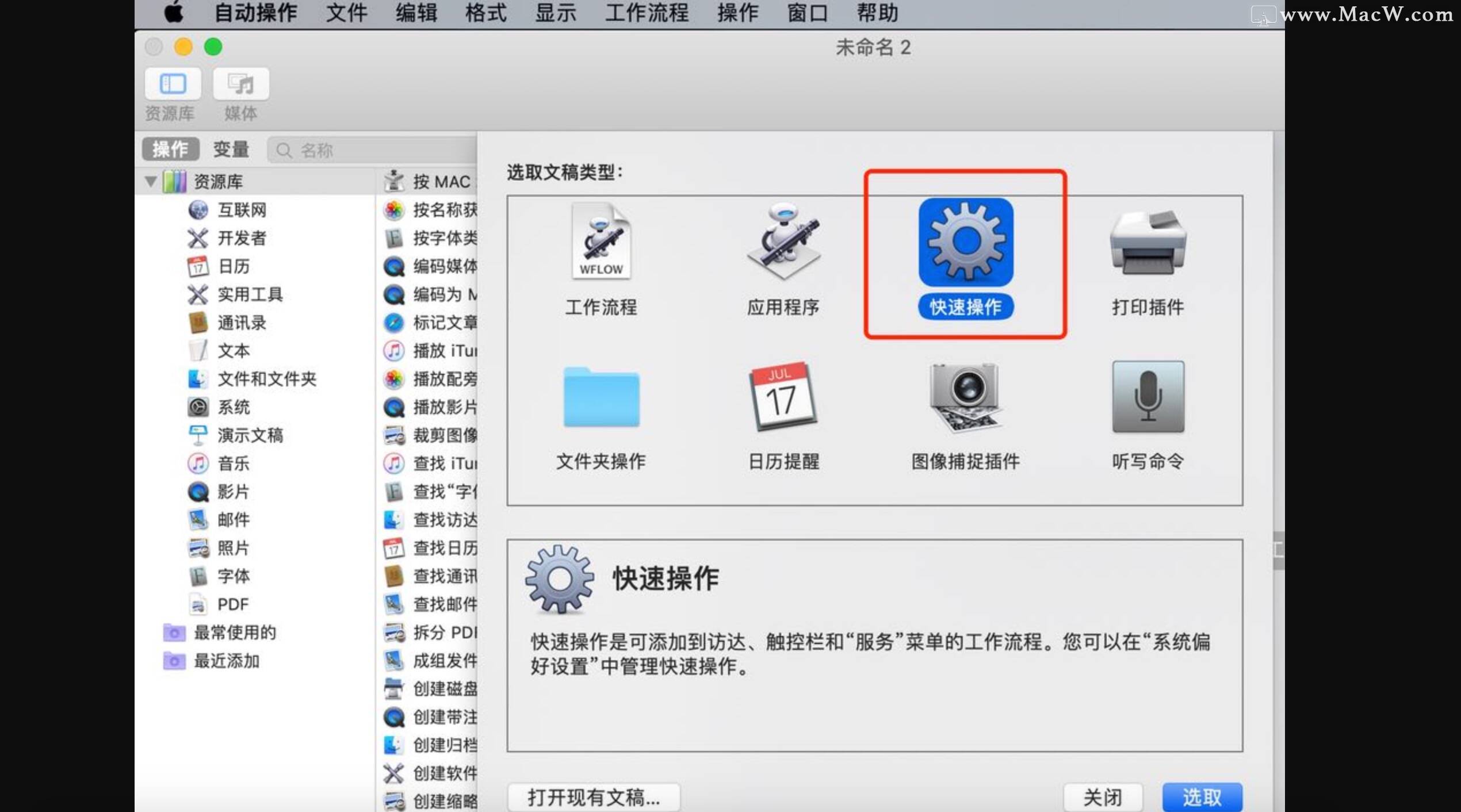
1.打开Automator,新建文件,选择快速操作。
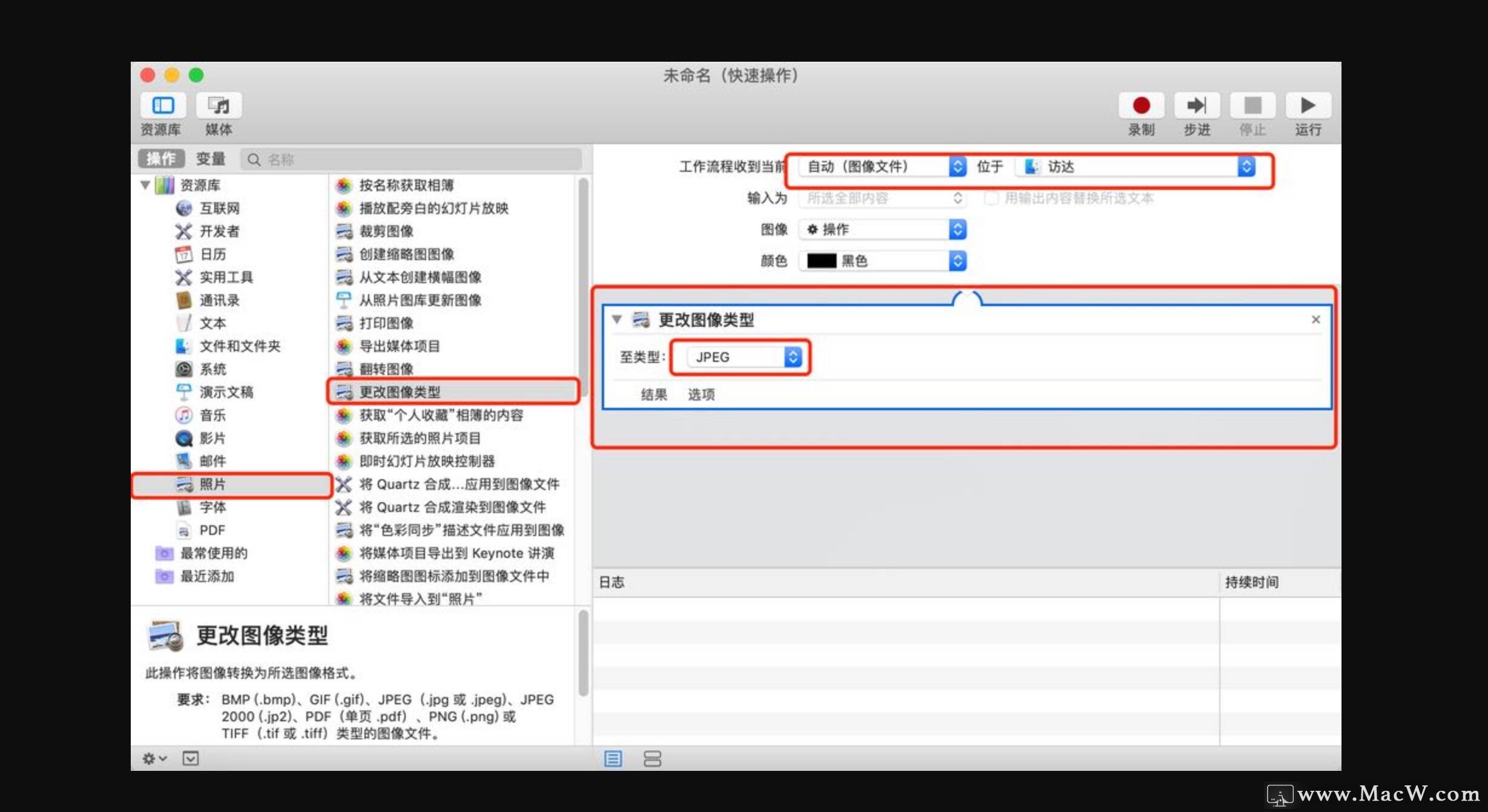
2.从左侧选择照片-更改图像类型,拖拽至右侧的 流程区域,顶部选择文件类型和想支持的位置,此处选择 图像文件 和 Finder。更改图像类型 选择 JPEG ,支持 BMP/JPEG/PNG/TIFF,看你需要。
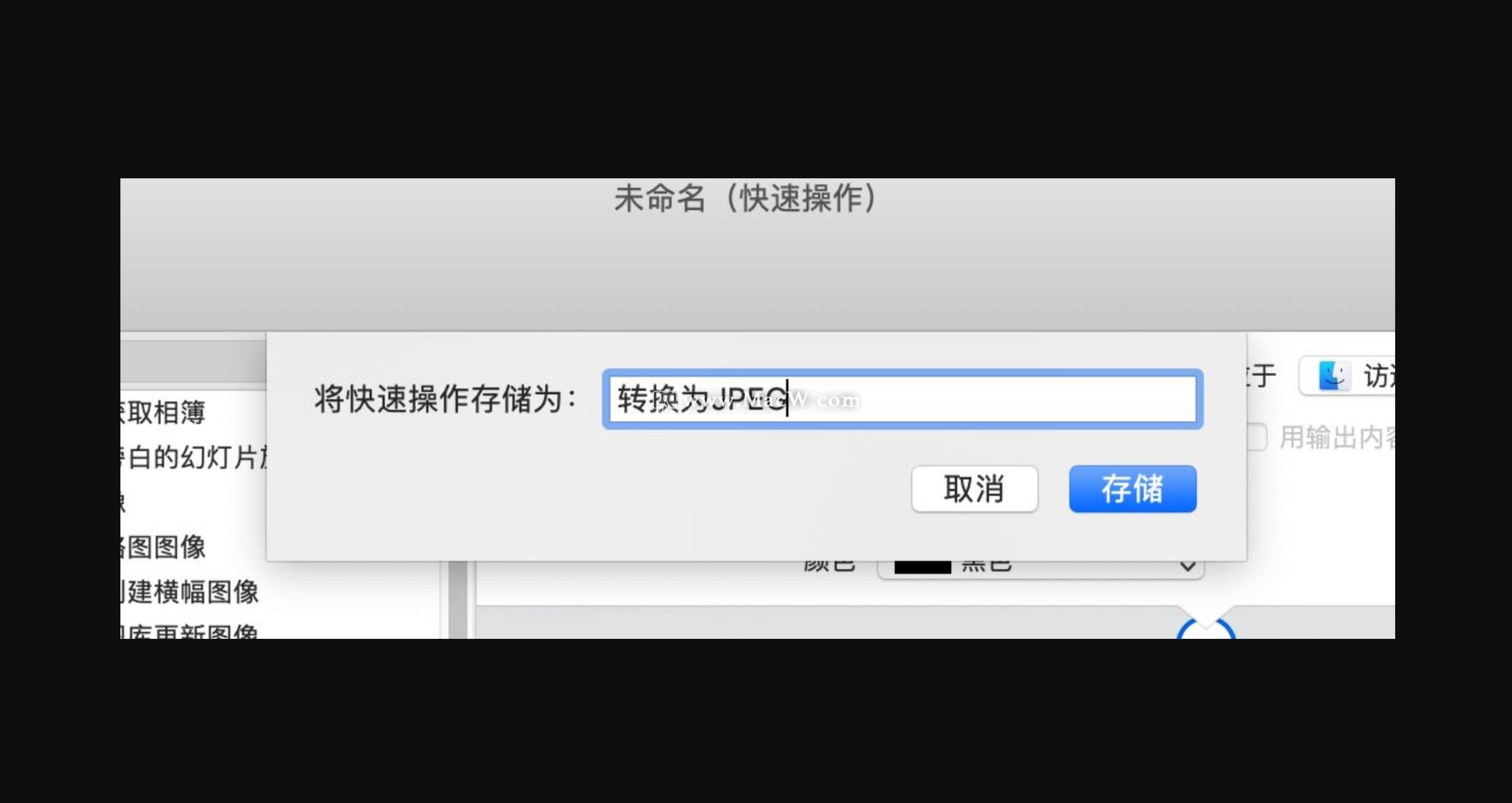
3.保存,命名为转换为JPEG。
看一下最终效果
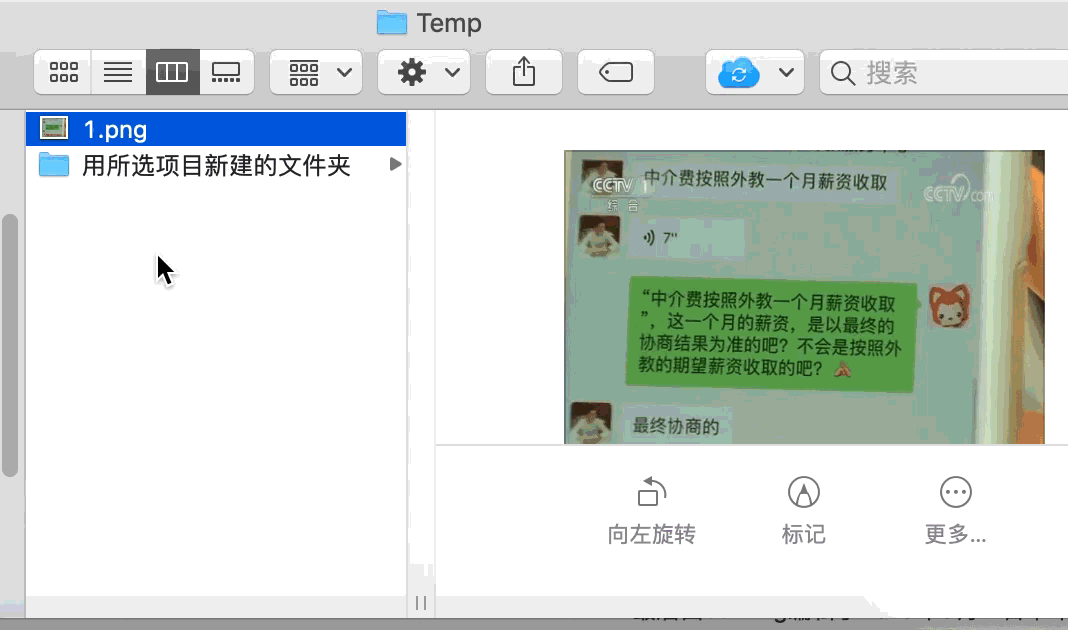
如果你做了发现效果不尽人意,可以通过Automator再次编辑,如果觉得不是高频需求,可以进入系统偏好设置-键盘-快捷键-服务,删除该项目,还 右键 以清静。并且,此处还支持自定义快捷键,满足高频高效操作。
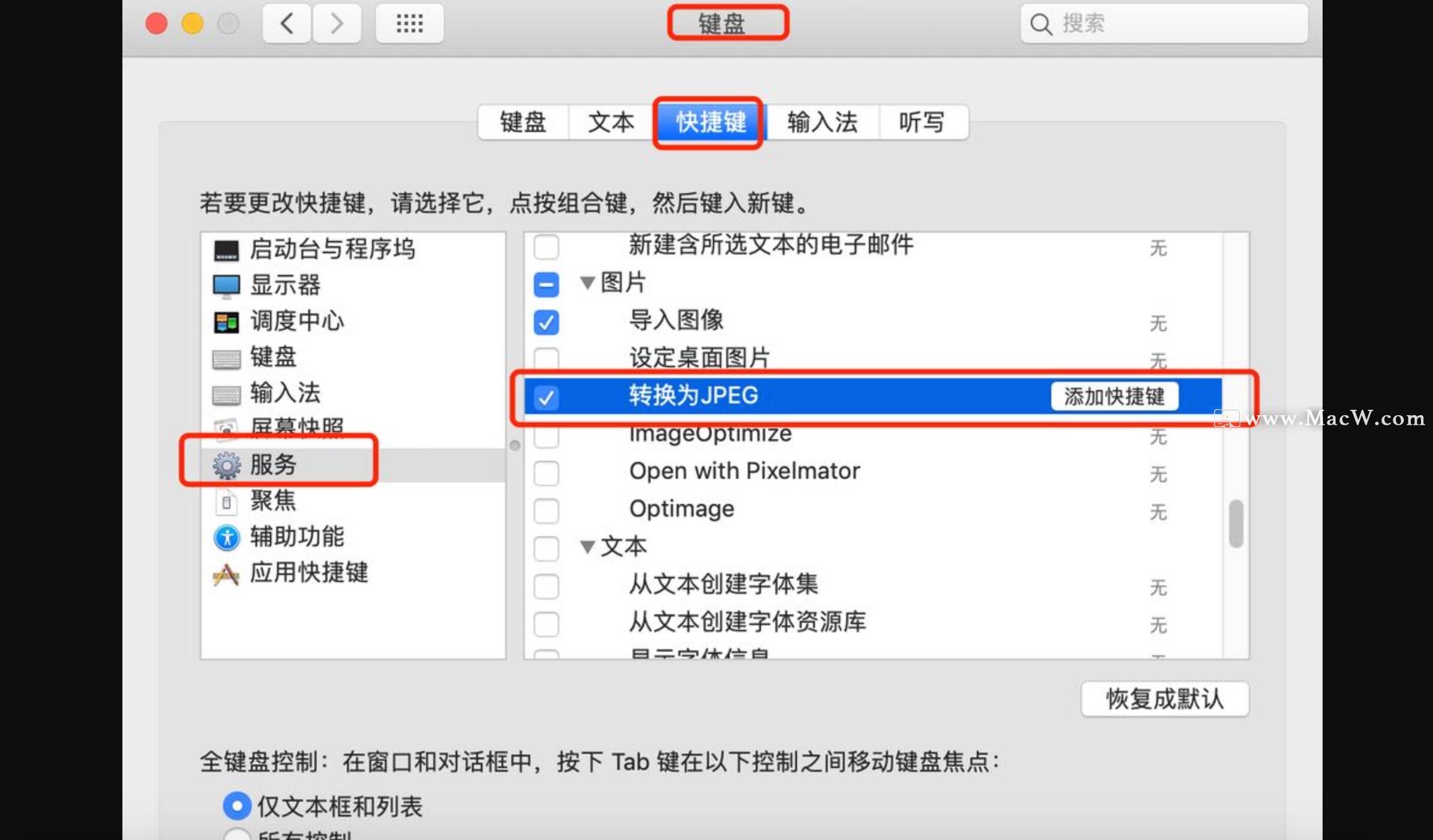
这只是Automator的冰山一角,它能帮你完成很多自动化操作,有兴趣可以先摸索看看,以后我会继续和你分享好用的Automator技能。
以上就是MacW小编为大家带来的“巧用 Automator,为 Mac 创建自定义右键菜单”,本文关键词:“Mac小技巧,右键创建文件,Automator”,链接:“https://www.macw.com/news/451.html”,转载请保留。
相关文章
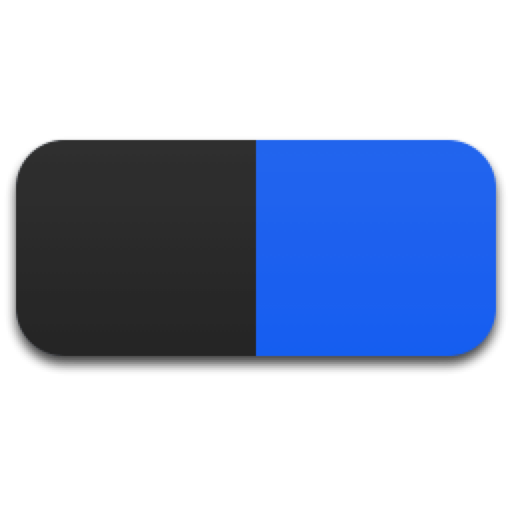
Mac常见问题Popclip使用介绍,PopClip使用教程
想必很多 Mac 用户跟它都算是老朋友了,这是一款曾经在 macOS 上非常受欢迎的小工具。
3402020-04-15

Mac资讯Shortcut Bar常驻Mac菜单栏的快速访问工具,方便快速访问和调用文本!
Shortcut Bar是一款 Mac 菜单栏快速访问工具,你可以把最常访问和需要的文本放在此处,方便快速访问和调用。
232020-04-15

Mac技巧如今Mac也能右键新建?你需要这款神器!
众所周知,macOS 无法像 Windows 那样右键新建文件,比如要新建一个 Word 文档,得先打开 「Word」App, 然后再新建。这是不是略显麻烦?
10162020-04-17

Mac资讯右键点按,按点新花样!
访达中最实用的一些菜单,其实就藏在你的指针里面。只要按住Control点按或右键点按文稿、文件夹或窗口,就能让它们现身了。
332021-01-07
